win10怎么打开环境变量配置 如何打开Win10环境变量设置
更新时间:2023-09-20 17:59:01作者:xiaoliu
win10怎么打开环境变量配置,在使用Windows 10操作系统时,了解如何打开环境变量配置是非常重要的,环境变量是一种系统级别的配置,它可以影响计算机中各种软件和应用的行为。通过对环境变量的设置,我们可以调整系统的运行环境,以满足个人需求。对于一些新手用户来说,可能不清楚如何打开Win10环境变量设置。在本文中我们将介绍一些简单的方法,帮助您快速打开Win10环境变量设置,方便您进行个性化的系统配置。
操作方法:
1.输入“windows键+R”,打开运行框

2.在运行框输入命令
control system
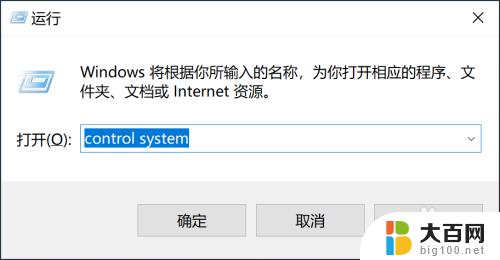
3.在打开的系统信息界面中,选择左边菜单中的“高级系统设置”
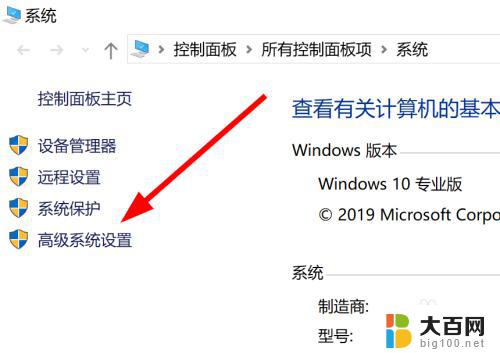
4.在打开的 系统属性 窗口中选择下方的“环境变量”按钮
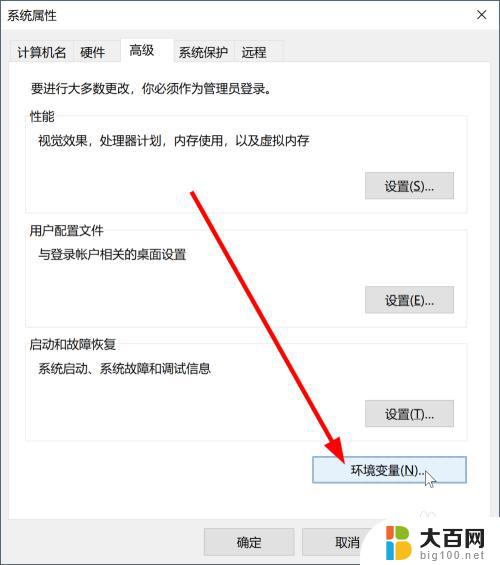
5.在打开的环境变量中,可以根据需要配置变量。
用户变量只对当前登录用户有效
系统变量对整个电脑系统(所有用户)有效
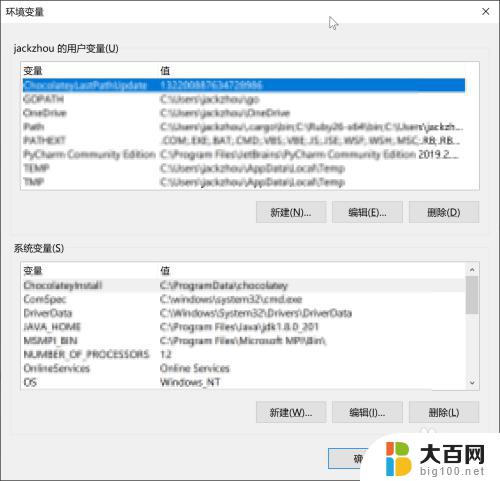
以上就是如何打开win10环境变量配置的全部内容,如果你遇到这种情况,不妨按照这个方法来解决问题,希望这篇文章能对你有所帮助。
win10怎么打开环境变量配置 如何打开Win10环境变量设置相关教程
- 设置环境变量win10 win10电脑如何设置环境变量
- 创建环境变量win10 win10如何修改环境变量
- win10设置如何打开 win10默认打开方式设置步骤
- 电脑设置如何打开 windows设置怎么打开win10
- 电脑系统设置怎么打开 win10电脑设置界面如何打开
- 可变刷新频率要不要打开 win10如何调整可变刷新率
- 如何让电量显示 win10任务栏电池电量图标怎么设置
- win10如何设置u盘自动打开 如何在Win10中设置U盘插入时自动打开
- win10快速调节音量 Win10怎么设置各应用的音量大小
- 怎么开启电量显示 win10任务栏如何显示电池电量图标
- win10c盘分盘教程 windows10如何分区硬盘
- 怎么隐藏win10下面的任务栏 Win10任务栏如何隐藏
- win10系统文件搜索功能用不了 win10文件搜索功能无法打开怎么办
- win10dnf掉帧严重完美解决 win10玩地下城掉帧怎么解决
- windows10ie浏览器卸载 ie浏览器卸载教程
- windows10defender开启 win10怎么设置开机自动进入安全模式
win10系统教程推荐
- 1 windows10ie浏览器卸载 ie浏览器卸载教程
- 2 电脑设置 提升网速 win10 如何调整笔记本电脑的网络设置以提高网速
- 3 电脑屏幕调暗win10 电脑屏幕调亮调暗设置
- 4 window10怎么一键关机 笔记本怎么使用快捷键关机
- 5 win10笔记本怎么进去安全模式 win10开机进入安全模式步骤
- 6 win10系统怎么调竖屏 电脑屏幕怎么翻转
- 7 win10完全关闭安全中心卸载 win10安全中心卸载教程详解
- 8 win10电脑怎么查看磁盘容量 win10查看硬盘容量的快捷方法
- 9 怎么打开win10的更新 win10自动更新开启教程
- 10 win10怎么关闭桌面保护 电脑屏幕保护关闭指南